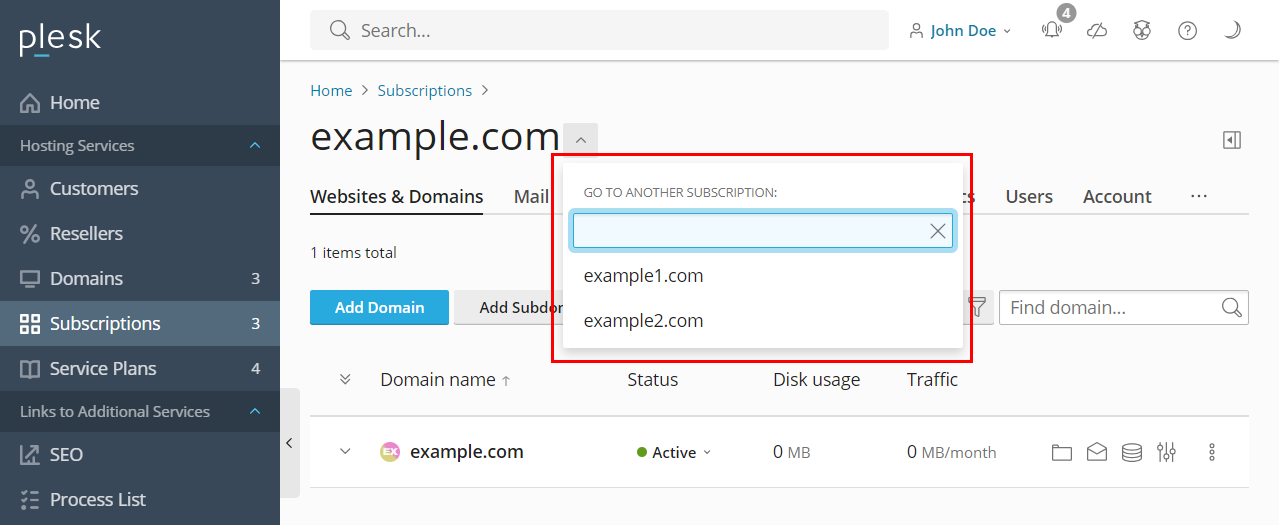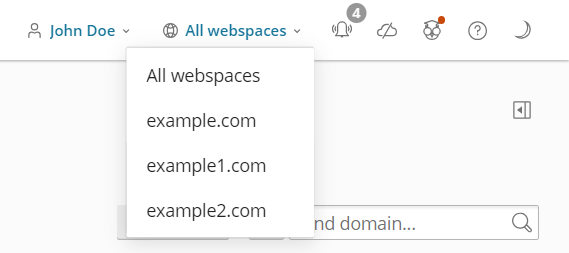網站管理
據 關於 Plesk 中所描述的,Plesk 中的一個主要功能會簡化託管的網站、郵箱和其它網路資源的管理。您可以自己使用伺服器上的主機資源以及向客戶出售這些資源:例如,您可以在 Plesk 伺服器上設定公司的網站或郵箱。
設定自己的訂閱
To set up your own hosting account:
- Go to the Administration Panel > Home > Subscriptions group.
- Click Add Subscription.
- In the 「Adding Your Own Subscription」 drawer, select the option best suited to your scenario.
- 指定下列內容:
- The domain name for the subscription.
- In the 「Additional subscriptions settings」, set the login and password to your new domain.
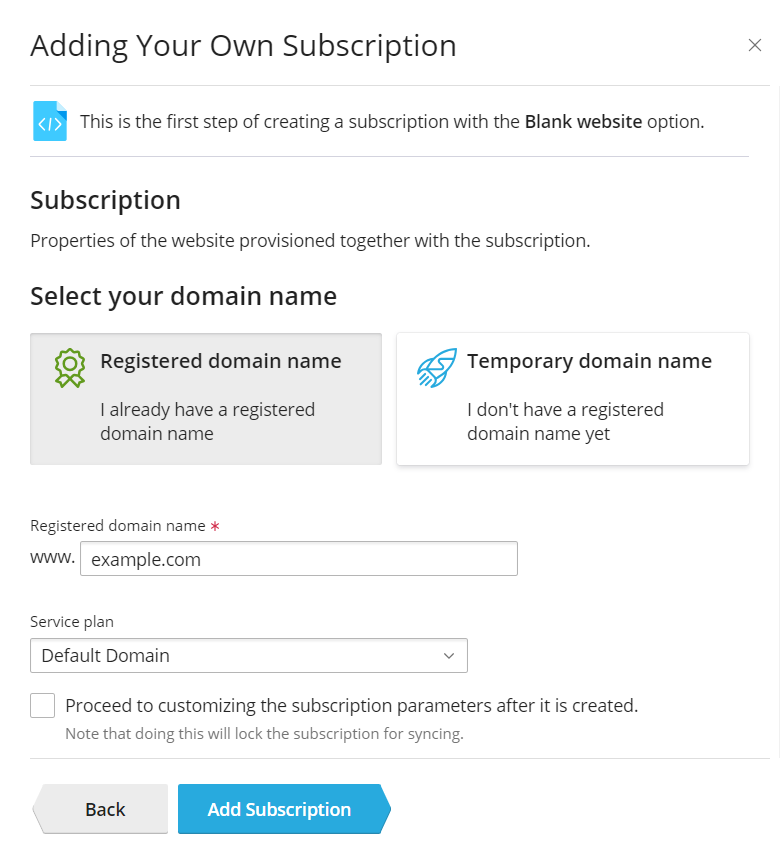
- Click Add Subscription.
The subscription will appear in the list on the Subscription page together with your customers』 subscriptions.
若要開始創建網站或編輯訂閱設定,請點按 訂閱 中的訂閱名稱。可在您的客戶面板中進行的一系列的操作列舉如下。
若要切換到高級用戶視圖,請點按左下角的 更改視圖 並點按 切換到高級用戶視圖 。
欲瞭解更多有關介面視圖的資訊,請參閱 Plesk GUI 。
幫助客戶管理其訂閱
客戶的技術層次可能不盡相同,所以可能會在管理其訂閱的某些設定時遇到問題。若要幫助您的客戶,您可以登入到客戶帳戶下的客戶面板( 客戶 > 找到該客戶 > 以客戶身份登入 )編輯他們的網站以及訂閱屬性。若要開始在客戶面板中管理客戶訂閱,請在 訂閱 頁面上的清單中找到該訂閱並點按其名稱。
在客戶面板中操作
您可以在名為 客戶面板 的獨立介面中進行與管理主機帳戶相關的操作。例如,管理網站內容、添加和移除郵箱、更改主機設定,等等。
本小節闡述如何在客戶面板中執行主機操作。相關說明適用於您自己的訂閱和您客戶的訂閱。因而我們說 您的網站 、 您的訂閱 等等表示您自己和您客戶的網站或訂閱。以下表格列舉了本章的各個小節並大致描述了其內容。
| 小節 | 描述 |
|---|---|
| Plesk 快速入門 | 闡述了在客戶面板中對網站和郵件帳戶的設定。 |
| 客戶帳戶管理 | 闡述了如何在客戶面板中查看和管理帳戶設定、訂閱、發票和資源。 |
| 網站與域名 | 闡述了如何創建網站、填充內容、添加應用程式,以及配置與網站和域名相關的訂閱屬性。 |
| 通過 FTP 存取您的網站 | 闡述如何為訂戶和其它用戶設定通過 FTP 存取網站的許可權。 |
| 郵件設定 | 闡述如何設定郵件帳戶以及配置訂閱下的郵件設定。 |
| 計畫任務 | 提供有關配置 Plesk 在指定時間內自動運行腳本的說明。 |
| 網站資料庫 | 闡述如何使用訂閱下的資料庫:創建資料庫、導入現有資料庫、或存取外部資料庫。 |
| 備份和恢復網站 | 提供有關代表訂戶備份和恢復其訂閱資料庫的說明。 |
 然後選擇其它的訂閱。
然後選擇其它的訂閱。